
お使いのプロジェクターの種類によって異なります。大きく分けると無線と有線の2種類に分かれます。
iPhone 5s を使用している場合は、特別な HDMI Apple ケーブルを購入する必要があります。価格は約 300 元です。 iPhoneのHDMIインターフェースをプロジェクターに接続することで、表示機能を実現できます。
現在、国内ブランドCoolLeTVは、ワイヤレス接続をサポートし、Airplayによる同一画面ミラーリング送信が可能なマイクロプロジェクターCoolLeTV Q6を発売しました。 CooleTV Q6はAppleとの完全ミラーリング伝送に対応した国内初のプロジェクターだという。
###お役に立てれば。Apple スマートフォンでプロジェクターを使用する方法
今では、床の掃除や電気スタンドなど、すべてがスマートになっています。プロジェクターも、ワイヤレススクリーン投影インテリジェントシステムなど、インテリジェント化が進んでいます。では、iPhone をプロジェクターで使用するにはどうすればよいでしょうか?
CoolLeTV q6 プロジェクターは、HDMI、USB A、Micro USB、3.5mm ヘッドフォン ジャックなど、非常に豊富なインターフェイス構成を備えています。これらのインターフェースはさまざまな接続ニーズに対応し、USB 直接読み取り機能もサポートしています。
このマシンには 5000 mAh のバッテリーが内蔵されており、約 90 分間のバッテリー寿命をユーザーに提供します。さらに、必要なときにユーザーの充電ニーズを満たすために、スマート モバイル デバイスに電力を供給できる USB インターフェイスも備えています。プロジェクターの電力が切れそうになった場合、ユーザーはモバイル電源を使用して、5 ボルトの電源インターフェイスを通じてプロジェクターを充電できます。これは、携帯電話を充電するのと同じくらい便利です。充電プロセス中に、ユーザーは使用を中断することなく、同時に投影操作を実行することもできます。これらの機能により、プロジェクターはモバイルでの使用がより便利になります。
まず、プロジェクター側で Wi-Fi ディスプレイを DLAN モードに切り替え、すぐに電源スイッチを元の位置にスライドさせます。テストにはiPhone 4Sを選択し、システムはiOS7.1.1です。
接続方法 - 1. 無線 LAN 設定を開きます; 2. CooleTV Q6 の無線信号に接続します; 3. 提供されたパスワードを入力して正常に接続します。
接続が成功したら、電話の画像機能に入って画像を開き、左下隅のプッシュボタンを選択してから、右上隅の「次へ」をクリックし、下のAirPlay機能を選択してサーバーを選択しますデフォルト名は Q6 です。画像ファイルをワイヤレスでプロジェクターにプッシュします。動画のプッシュ方法も同様です。
また、リモート サーバーへのワイヤレス ログインもサポートしており、オンライン ネットワーク ビデオをプッシュしたり、プロジェクターをリモートで簡単に調整したりできます。 AndroidでもiOSでもリモートログインが可能で、操作方法はほぼ同じです。
リモートログイン方法:
1. プロジェクターをワイヤレスで接続した後、モバイル ブラウザを開いて 192.168.49.1;
と入力します。
2. 読み込みが完了したら、最初の項目を選択して Q6 の Wifi ネットワークを設定し、ワイヤレス アイコンをクリックします。3. [スキャン] を選択し、更新された信号で接続するワイヤレス アドレスを選択し、パスワードを入力して集中ボタンをクリックします。
接続が成功するのを待った後、携帯電話でビデオ クライアントを開き、ビデオの 1 つを再生し、プレーヤーの下にあるビデオ共有機能ボタンを選択して、プロジェクター デバイスでの再生を選択します。最初の操作は少し複雑に感じるかもしれませんが、ステップバイステップの手順に従えば非常に便利です。Apple 5s で Airplay を使用する方法とスマート TV に接続する方法
Apple 5s の AirPlay は、ワイヤレス ネットワークを介して、AirPlay 機能をサポートするテレビに音声とビデオを直接送信できます。一般的な接続方法は次のとおりです:
2. スマート TV の AirPlay 機能をオンにします;
3. iPhone で「コントロール センター」を見つけると、AirDrop に AirPlay が表示されます。
4. [AirPlay] をクリックし、[AirPlay Release] を見つけます。すると、[ミラー] が表示されます。クリックしてテレビに接続します。
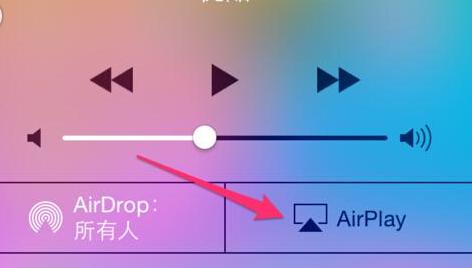
6. 携帯電話でビデオ プレーヤーを開いてビデオを再生します。この時点で、ビデオ再生ウィンドウの左下隅に小さな TV アイコンが表示されるので、それをクリックして TV を選択します。
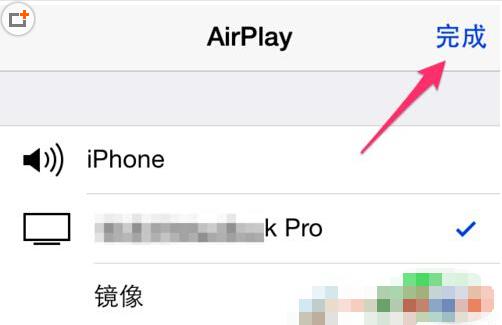
7. テレビを選択すると、携帯電話で再生されるビデオ画像と音声がテレビに同期されます。
以上がiPhoneをプロジェクターに接続する方法の詳細内容です。詳細については、PHP 中国語 Web サイトの他の関連記事を参照してください。